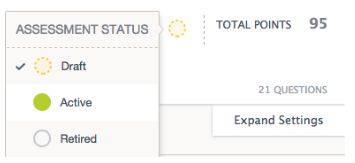Distribución de evaluaciones gestionadas (AMP)
Podrá distribuir las evaluaciones en las secciones de los cursos del centro educativo después de que el equipo haya terminado de desarrollarlas, y estas tengan su estado configurado como Activo. Luego de distribuirlas, los administradores del curso de la organización podrán incorporar las evaluaciones en las secciones del curso y en la libreta de calificaciones.
Para distribuir o quitar evaluaciones gestionadas en secciones del curso, los usuarios deben:
1. Tener el permiso de Administrar evaluaciones gestionadas habilitado.
o
2. Tener el permiso de Acceder a evaluaciones gestionadas Y ser miembro del equipo de evaluaciones.
Lea nuestro artículo si desea obtener más información acerca de los permisos de usuario de la AMP.
Agregar la evaluación en las secciones:
Haga clic en AMP en el encabezado de navegación superior y seleccione Equipos de evaluación.
Seleccione el equipo de evaluación pertinente.
Primero, abra la evaluación gestionada y luego haga clic en el icono de círculo situado en la esquina superior derecha para asegurarse de haber cambiado el Estado de la evaluación de Borrador a Activo.
Después de cambiar el estado de la evaluación de Borrador a Activo, no se podrá editar esta versión de la evaluación. Si desea agregar o quitar preguntas, cambiar las instrucciones o modificar la configuración, deberá crear una nueva versión de la evaluación. Además, si cambió el estado, no podrá volver a cambiar el estado de la evaluación a Borrador.
Puede editar las preguntas del banco de preguntas de la AMP incluso después de asociarlo a la evaluación. Las ediciones se reflejarán en todas las evaluaciones gestionadas que contienen la pregunta editada.
Si las ediciones realizadas a una pregunta generan una modificación en la respuesta correcta, las entregas existentes podrán calificarse nuevamente de manera automática.
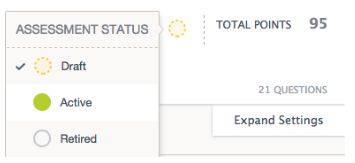
Regrese al área Equipos de evaluación y haga clic en el ícono de engranaje situado a la derecha del título de la evaluación.
Seleccione Agregar en secciones en el menú desplegable.
Complete el formulario de búsqueda para encontrar las secciones en las que desea distribuir la evaluación:
Los resultados serán más específicos si completa más campos. Por ejemplo, si introduce "Inglés" en el campo Nombre del curso aparecerán todos los cursos de su centro educativo que contengan la palabra "inglés" en el título. Si ingresa "Inglés" en el campo Nombre del curso y "Jones" en el campo Apellido del instructor la cantidad de resultados será menor y solo se mostrarán los cursos de inglés dictados por la Sra. Jones.
Si las secciones están vinculadas, la evaluación gestionada se agregará en todas las secciones.
Las secciones que ya contienen la evaluación gestionada no aparecen habilitadas en la ventana de búsqueda.
Haga clic en Buscar.
Seleccione las secciones correctas. Para agregar la evaluación gestionada a todas las secciones en los resultados de búsqueda, haga clic en Seleccionar todo.
Haga clic en Agregar en secciones para completar el procedimiento. Según la cantidad de secciones donde distribuya la evaluación, podrá ver el progreso de la acción en su Historial de transferencias.
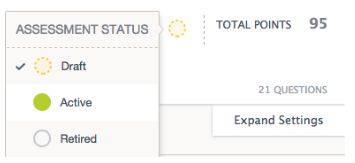
Las evaluaciones gestionadas se distribuyen automáticamente como No publicado (oculto para los alumnos), y las entregas se deshabilitan en las secciones del curso. Los administradores del curso pueden publicar la evaluación desde el icono de engranaje en la página Materiales y habilitar las entregas desde el modo Editar: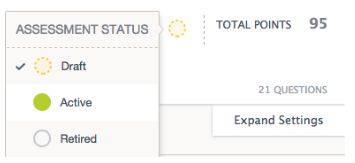
Quitar evaluaciones de las secciones
Si accidentalmente incluyó una evaluación en una sección incorrecta, haga lo siguiente para quitarla de la sección:
En el equipo de la AMP, haga clic en el icono de engranaje situado a la derecha del nombre de la evaluación.
Seleccione Quitar de las secciones.
Dentro de la lista Secciones asociadas, seleccione las secciones de las cuales desea quitar la evaluación. Al hacer clic en el título de la sección, este desaparece automáticamente de la ventana, y solo se conserva la lista de secciones que actualmente contienen la evaluación.
Haga clic enQuitar la selección para borrar la evaluación de las secciones que quitó.